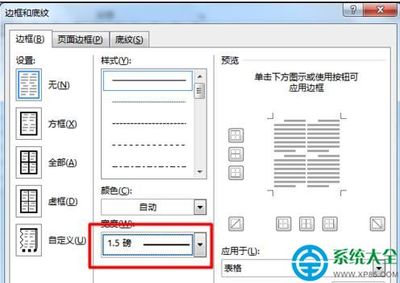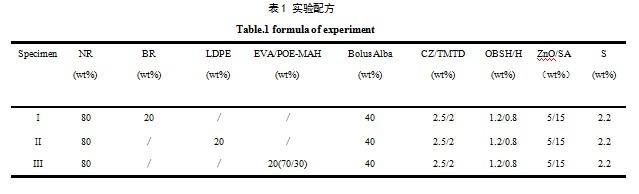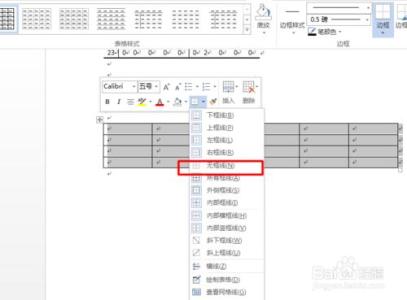发布时间:2022年04月15日 04:35:00分享人:防腐剂来源:互联网27
Word技巧――如何制作三线表――简介
在Word中我们有时候也需要制作表格,但是表格的边框加上放在某种场合比较难看,我们能不能想办法吧框线去掉呢?我们不妨来制作一个三线表看看。
Word技巧――如何制作三线表――工具/原料
Word软件

Word技巧――如何制作三线表――方法一:
Word技巧――如何制作三线表 1、
新建一个Word文档,单击插入――表格,选择列数“4”、行数“4”,文档中出现一个四列四行的带框线表格在表格中输入数据。
Word技巧――如何制作三线表 2、
把鼠标移到表格左上角,出现十字图标,双击十字图标,在功能区中显示出“表样式”,现在选择一种样式,就可以制作出三线表了。
Word技巧――如何制作三线表_三线表
Word技巧――如何制作三线表――方法二:
Word技巧――如何制作三线表 1、
新建一个3行3列的表格,正在表格中输入以下数据,如图所示。
Word技巧――如何制作三线表 2、
把鼠标移动到表格左上角出现十字标志,点击全选表格,单击右键,选择“边框和底纹”,单击打开对话框,选择“边框”――自定义,设置颜色为蓝色,宽度为4.5磅,选定上框线和下框线,在把宽度设为3.0磅,设定中框线,单击确定,就制作好三线表了。
Word技巧――如何制作三线表_三线表
Word技巧――如何制作三线表_三线表
爱华网本文地址 » http://www.413yy.cn/a/8105060103/325217.html
更多阅读

word中如何制作表格——简介我们在办公时经常要用到表格,如课程表,报名表等;应用word可以很方便快捷地制作表格 。word中如何制作表格——方法/步骤word中如何制作表格 1、

? ? 三线表是非常常用的一种表格,一般情况下,本科毕业论文和科研论文都要求表格使用三线表。我个人建议使用word制作三线表,因为这样不仅操作简单,还容易修改。论文中的三线表一般都要求上下线为1?又1/2磅,中间线要求为1/2磅。以下
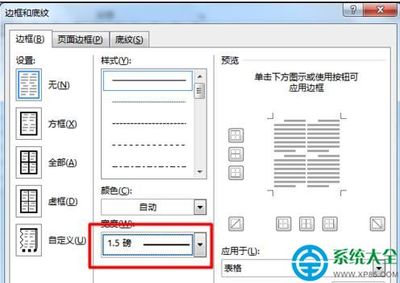
【软件应用】word三线表怎么做word三线表怎么做?有的时候我们写论文的时候回用上三线表,因为三线表其形式简洁,功能分明、并且阅读方便,用过的人都说好用。那么word如何做三线表?做三线表的好处是什么?那么小编现在给大家讲解word三线
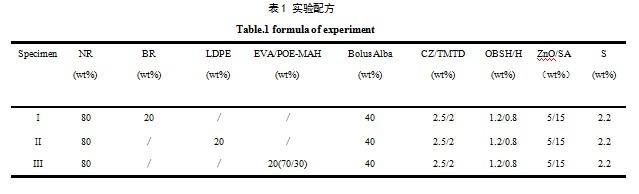
实验测量和计算数据是科技论文的核心内容,作为数据表述主要形式之一的表格,因具有鲜明的定量表达量化信息的功能而被广泛采用。三线表以其形式简洁、功能分明、阅读方便而在科技论文中被推荐使用。三线表通常只有3条线,即顶线、底线和
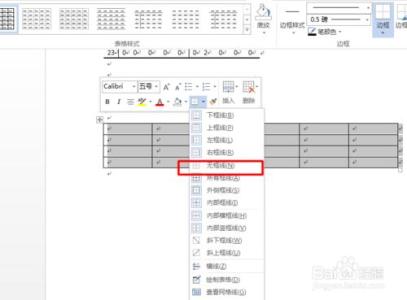
怎样使用word2013制作三线表?――简介 三线表是论文写作中展示数据常用的表格形式。word2013中对三线表的制作操作改变较大,不是对word2013很熟悉的使用不便,本文就介绍一下如何使用word2103制作三线表。怎样使用word2013制作三线表?―

 爱华网
爱华网